DELLパソコンの購入に役立つ情報を提供するサイトです。
S3221QSモニタの購入を検討されている方に役立つ情報が満載!
S3221QSモニタの購入を検討されている方に役立つ情報が満載!
|
|
S3221QSは、25インチパネル搭載のゲーミングモニタ。 
S3221QSの主な特徴は次のとおり。
・31.5インチの大型パネル搭載 ・曲面パネルを採用 ・最大解像度は4K(3840×2160ドット) ・非光沢パネル採用のため、眼の疲れを軽減できる ・HDMI/DisplayPort入力端子利用可能 ここでは、S3221QSの特徴・使い勝手について詳しくレビューしたいと思います。 DELL Webサイトの製品ページを確認する → S3221QSワイドモニタ詳細情報 【レビュー目次】
*ここに記載されているスペック・構成・価格は記事執筆時点のものです。最新情報については必ずDELL Webサイトでご確認ください。レビュー機はメーカーの貸出機です。
1)25インチパネルを搭載
S3221QSの主なスペックは次のとおり。
【S3221QSの主なスペック】
【31.5ンチの曲面パネル搭載】  S3221QSは31.5インチパネルを搭載。大きいです。目の前に座ると、目の前全体にパネルが広がっているイメージです。というか、目の前に壁がある感じ。パネル以外の物が目に入ってきません。
 B5サイズのノートと比べてみました。31.5インチパネルの大きさは半端ないですね。
 持ってみました。かなり大きいので持ちあげるのも一苦労です。31.5インチパネルを搭載しているだけあってすごく重いです。室内を移動させるのも、結構力が必要です。
 上の画像は、27インチモニタ/14インチパネル搭載のノートPCと比べたところ(上の画像の左がS3221QS)。いかに31.5インチが大きいのかがわかりますね。
 近くで見るのですごく大きく感じますね。映画・スポーツを見ましたが迫力ある映像を楽しめます。
 曲面パネルを採用しています。これにより、画面の左右の端を見るとき視線の移動距離が短くなり、目の疲れを軽減できます。
 実際に目の前にすると、少し包み込まれるような感じになります。画面が大きいのもあって没入感がすごいです。作業に集中できそう。
【VAパネル搭載】
モニタに一般的に用いられるパネルとしてTN/VA/IPSの3種類が挙げられますが、S3221QSモニタではVAパネルを採用。
プレミアムクラスのモニタで採用されることの多いIPSパネルと比べると、色再現性/視野角の広さで劣りますが、黒の表現がしっかりしている、コンストラス比が高いので、暗い所と明るい所を同時表示する場合の表現性に優れている、というメリットがあります。S3221QSモニタでも、3000:1という高いコントラスト比を実現しています。
あとVAパネルの方が、IPSよりも価格が安いため、コストパフォーマンスに優れている、というメリットがあります。
 自分が撮影した風景写真を映し出してみました。IPSパネルと比べると、ちょっと表示が淡い感じがしますね。
 27インチのIPSパネルを搭載したデルS2722QCと比較してみました(上の画像の左がS3221QS)。やっぱりIPSパネルの方が色の描写が鮮やかですが、S3221QSのパネルも、従来のVAパネルほど見え方は悪くないですね。ちょっと淡く感じますが、これはこれで見慣れればそんなに気にならないかも。このコスパの良さであればありかな、と個人的には思います
 また、視野角はIPSパネルほど広くない印象を受けます。
 斜め方向から見ると、少し色が変化して見えます。ただし、すごく見づらいという印象はありません。
【sRGB 99%】
 一般的にVAパネルは色表現がそれほど良くないのですが、S3221QSモニタではsRGB 99%という広い色域を確保しており、より忠実に色を再現することが可能。sRGBとは、色空間の標準規格の一つです。異なるデバイス間で画像/映像をやり取りする際に、機種による特性の違いを発生させることなく、同じ色味を再現できます。
さらにsRGBよりも広い色域を表現できるデジタルシネマの規格DCI-P3のカバー率90%を実現。一般的なモニタよりも、多くの色を忠実に表現できるため、クリエイターワークにも使えると思います。
【4K対応】
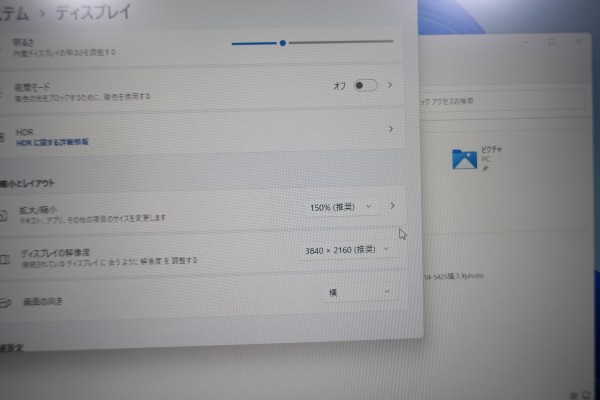 最大解像度は4K対応の3840×2160ドット。
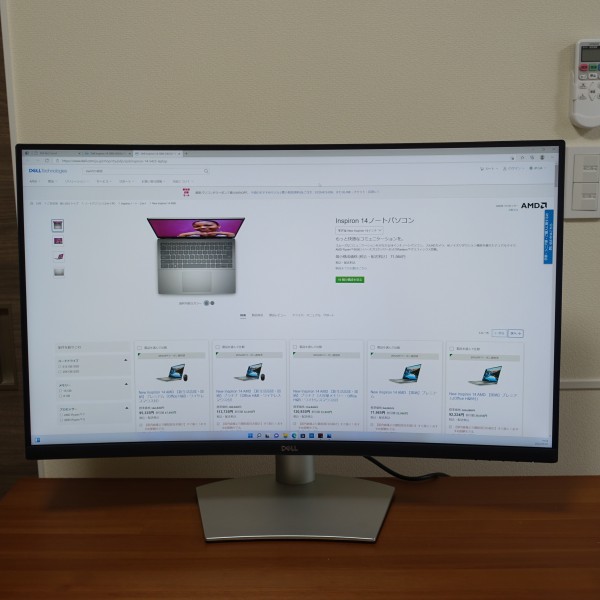 非常に精細感の高い表現が可能です。大きな画面ですが、4K対応ということで表示の粗さは感じません。
動画を見ていると、画面が大きいのと精細感が高いのとで、臨場感が半端ないですね。スポーツや風景動画を見てみましたが、圧倒的迫力および臨場感で非常に満足度が高いです。
4K解像度のときの推奨倍率は150%。この倍率ならすごく文字が読みやすいですね。125%でもそれほど見づらさは感じない。
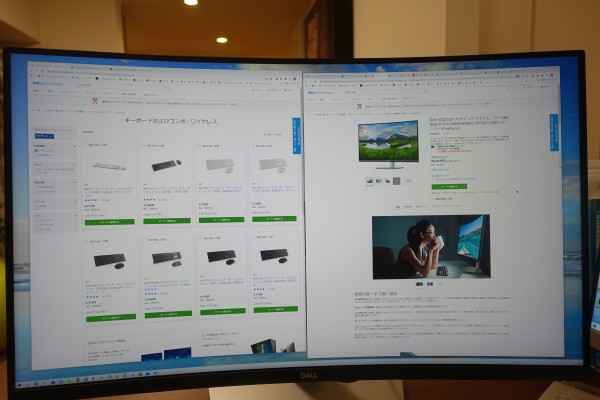 100%だとだいぶ表示が小さいですが、すぐ目の前で作業するのならなんとか作業できるぐらい(このあたりの受け止め方には個人差があると思います)。100%だとすごく表示領域が広いので、作業効率を大幅にアップできます(上の画像は100%表示の状態)。
1つのパネル4Kの解像度で100%のまま表示できるのは凄く便利。複数のモニタで構成するマルチモニタ環境だと、どうしてもパネルの外枠(ベゼル)が邪魔になりますが、1つのパネルだとベゼルが目に入りづらいのでストレスがありません。
【非光沢タイプ】
 非光沢タイプのパネルを採用しており、照明などの映り込みが発生しにくくなっています。
【AMD FreeSync対応】
S3221QSは、VRR(Variable Refresh Rate)テクノロジーのAMD FreeSyncに対応しています。
ゲームのフレームレートがパネルのリフレッシュレートと食い違うと、表示崩れ(テアリング)/もたつき(スタッタリング)が発生することがありますが、VRRを使うことで、滑らかに表現することが可能になります。
ただし、これらの規格を利用するには、グラフィックス側がその規格に対応している必要があります。
2)特徴・使い勝手をチェック
S3221QSモニタの特徴・使い勝手をチェックします。
【映像入力端子としてHDMIとDisplayPortを搭載】
 映像入力端子としてHDMI×2とDisplayPortの合計3つの端子を搭載。
 端子類は、背面部下部に下向きに配置されています。下からのぞき込む必要があるので、接続するときに少し手間がかかります。HDMIケーブル1本が同梱されています。
■角度調整/高さ調整/左右回転/縦横回転機能を用意
S3221QSには、パネルの角度調整/高さ調整機能が用意されています。左右回転/縦横回転機能は用意されていません。
  角度調整機能。液晶パネルは、下方向に5度、上方向に21度まで傾けることができます。
  高さ調整機能。70mmの範囲で高さ調整できます。
 ■VESA規格対応
 S3221QSモニタは、VESA互換のマウントを採用しているため、VESA規格に準拠しているスタンドに取りつけられます(100mm x 100mm)。
対応するアームスタンドを取りつければ、自在にモニタの位置を調整できるほか、設置場所に関する制約も緩和できますね。
■USB端子を搭載
S3221QSには、1つのUSBアップストリーム端子と2つのUSBダウンストリーム端子が搭載されています。
S3221QSモニタに搭載されているUSB端子類を利用するには、PCのUSB端子とS3221QSモニタの背面部のUSBアップストリーム端子を、同梱されるUSBケーブルで接続する必要があります。
 ケーブルを接続することで、利用できるUSB端子が2つ増えるため、利便性が向上します。ただし、USB端子は背面部にしか配置されていないため、抜き差しがしづらいので注意してください。
■スタンドに穴が設けられている
 スタンドに穴が設けられています。
 ここにケーブルを通せば、配線をすっきりさせることが可能です。
■高い安定性を確保
 机としっかり密着する仕様になっているため、安定性は高いです。多少強く揺らしても、倒れたりすることはありません。
■スタンド/台座部分は簡単に脱着可能
 スタンド/台座部分は、ツールを使わなくても簡単に脱着できます。
 スタンドは、背面部の接合部に押し当てるだけで簡単に装着可能。
 スタンドの接合部分に台座を当てて、ネジを指で締めれば接合は完了です。
ネジは、締めるとき/緩めるときに取っ手を取り出すタイプです。
 台座部分を取り外したいときはネジを緩めればOK。スタンドを本体から取り外したいときは、接合部分の下にあるスタンドリリースボタンを押せば、簡単にロックが解除され、取り外せます。
■スピーカー搭載
  底面部の左右にスピーカーを搭載。ステレオスピーカーです。HDMI端子に接続するだけで音が出ます。
クセのないサウンド。カシャカシャする感じはありません。ノートPCのスピーカーとは段違いに音質がいいですね。これは接続する意味があると思います。広がりもあり、聞いていて楽しくなりますね。臨場感も高いです。個人的にはすごく満足度高いですね。
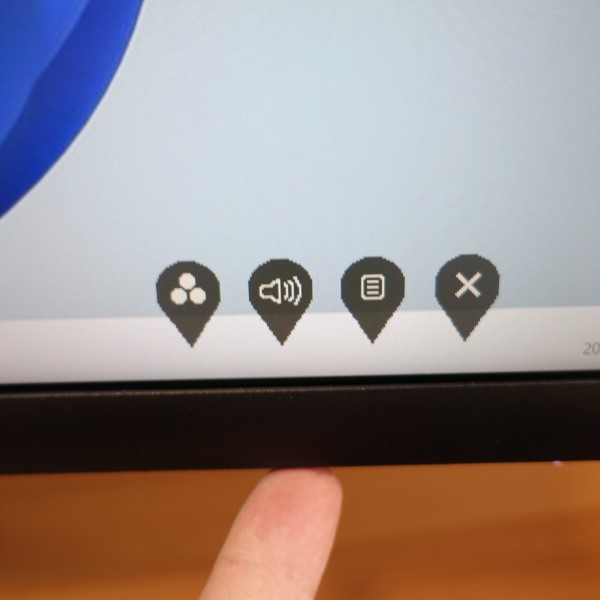 右下にある設定ボタンでスピーカーのイラストが描かれているボタン(上の画像の左から2番目)を押すと、
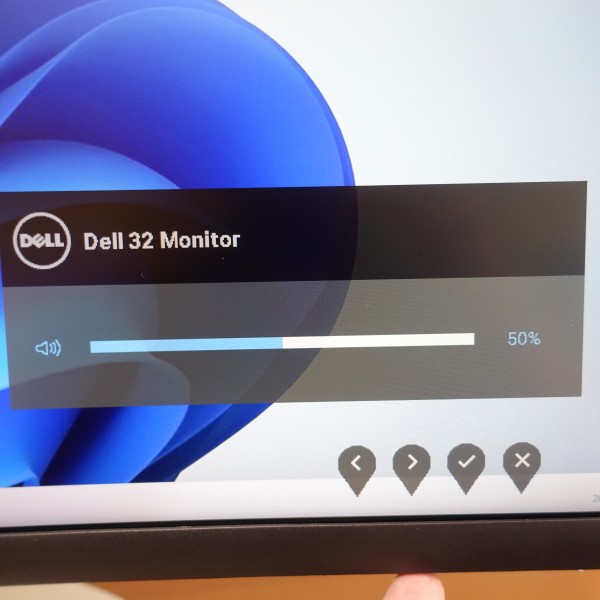 音量を調整できます。手間をかけることなく調整できるのは便利。
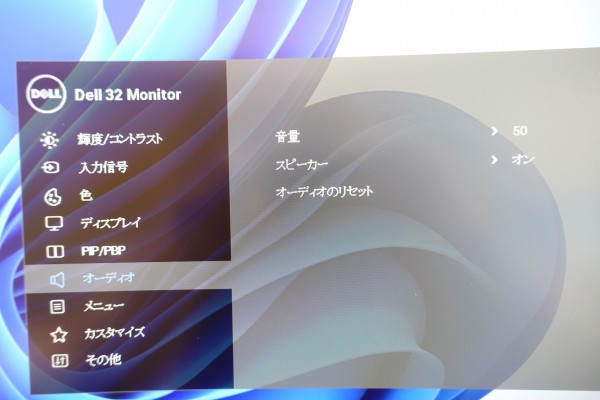 またメインの設定画面では、スピーカーの音量調整に加え、スピーカーのオン/オフの切り替えが可能です。
3)充実したサポートを受けられる
 S3221QSモニタを購入すると、DELLの充実したサポートを受けることができます。
■プレミアムパネル交換
パネル上に1つでもドット抜けが見つかった場合、ハードウェア限定保証の期間内であれば、無償でモニタを交換してもらうことができます。製造時に希にドット抜けが生じることがあるので、万一、そうした場合でも、無償で交換してもらえるので安心して購入できます。
■良品先出しサービス
ハードウェア限定保証の期間内(3年)であれば、モニタの故障などで交換が必要になった場合、翌営業日までにモニタを出荷してくれます。つまり、故障したモニタがデルに届く前に最速で良品を送ってくれるので、モニタを使えない期間を最小限に抑えることができます。
4)各パーツをチェック
S3221QSの各パーツをチェックします。
 背面部は プラチナシルバーのカラーリングを採用。シルバーというよりはホワイトっぽい感じがします。
 背面部はマット調の仕上がりになっています。近くで見ると波打つような模様が入っているのがわかりますね。立体的なデザインになっており、触ると凸凹しています。
 フラットなデザインだと単調な感じになりますが、立体的なデザインにすることで光が当たったときの反射がいい感じになります。チープ感がないですね。
 横から見たところ。
 背面部下に端子類を下向きに配置。
 端子類は接続時にスタンドが邪魔にならないよう、2つに分けて配置されています。
 左側には、電源端子、HDMI端子×2を配置。
 右側には、DisplayPort端子、音声ライン出力端子、USB 3.0アップストリーム端子、USB 3.0ダウンストリーム 端子×2が配置されています。
 スタンド・台座はシルバーを採用。
 パネルの右下には電源ボタン(一番右)と4つの設定ボタン(左)が配置されています。この位置に電源ボタンがあると、ボタンを目視できないので、慣れないうちはちょっと押しづらいかも。
 電源ばオンの状態で電源ボタンのホワイトのランプが点灯します。
5)各種設定が可能
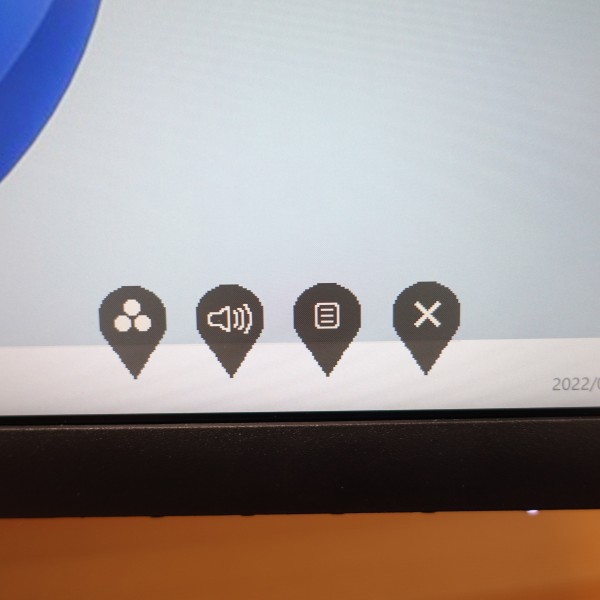 底面部右に配置されている、4つの設定ボタンのいずれかを押すと、画面に4つの設定アイコンが表示されます。
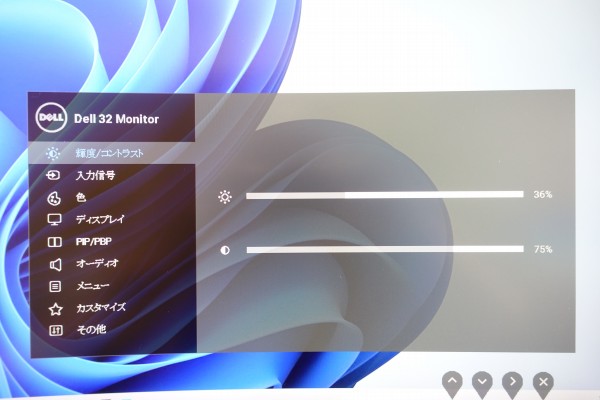 アイコンが表示された状態で、右から2番目のボタンを押すと、メインメニューが表示されます。ここで輝度/コントラスト、入力信号の切替など、多彩な調整作業を行うことができます。どんな調整ができるかはユーザーガイドの「オンスクリーンディスプレイ(OSD)メニューの使用」(P41)の項目を参照してください。
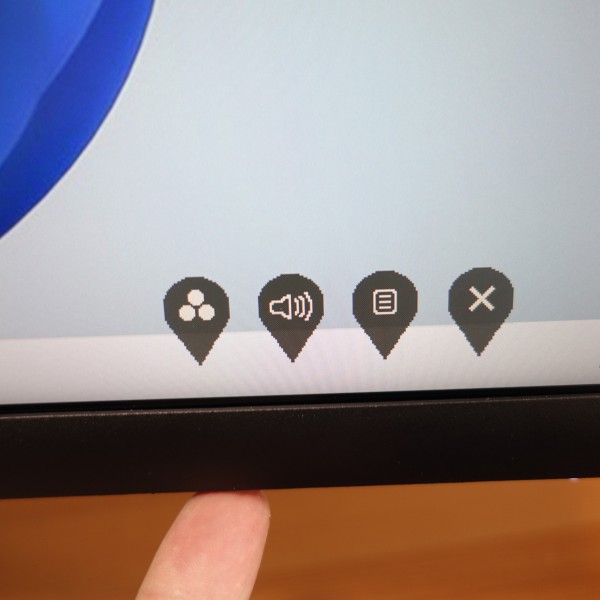 設定アイコンが表示された状態で、一番左のボタンを押すと、プリセットモードが表示されます。
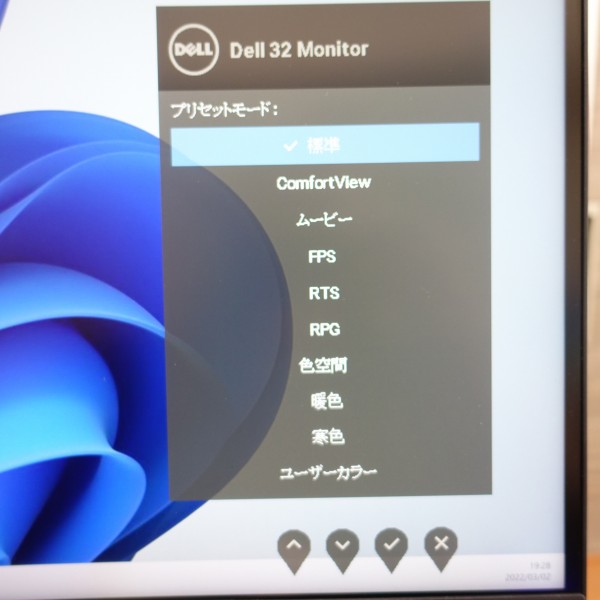 多彩なモードが用意されていますが、上から2つ目の「ComfortVew」を選択すると、有害なブルーライトの発生を抑えることができます。ブルーライトが気になる人は、このモードに設定しておくとよいでしょう。
 ただし、ComfortVewモードにすると、色合いが異なってきます。上の画像は標準画面。
 こちらの画像は、ComfortVewモードに設定した画面。色合いがちょっと黄色っぽくなっていますね。映画やドラマなど、忠実に色を再現したい場合にはちょっと向いてないかも。
6)同梱物をチェック
 S3221QSモニタの同梱物をチェックします。
 電源ケーブルはACアダプタが不要なタイプです。
 映像出力ケーブルとしてHDMIケーブルが1本同梱されています。DisplayPortケーブルは同梱されないので、DisplayPort端子に接続したい場合は、別途用意する必要があります。
 USBケーブル。PCのUSB Typ-A端子とS3221QSモニタの背面にあるUSBアップロード端子に接続することで、S3221QSモニタのUSB端子が利用できるようになります。
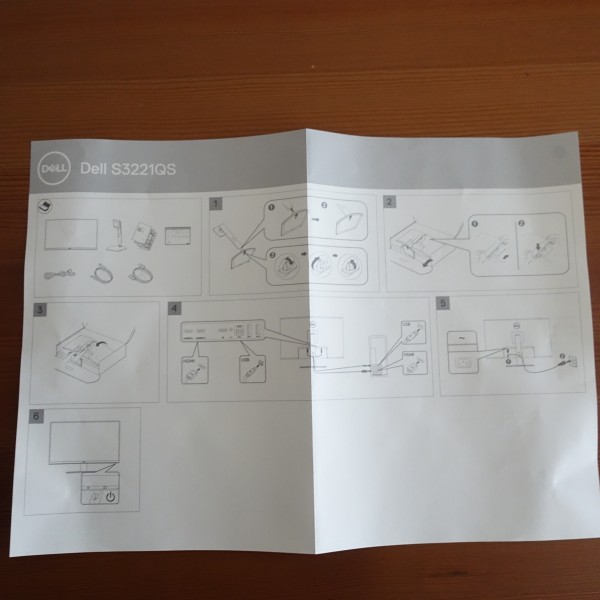 セットアップ方法などを示したペーパーも同梱されています。
まとめ

以上、DELL S3221QSについて詳しく見てきました。主な特徴をまとめると次のとおり。
・31.5インチの大型パネル搭載 ・曲面パネルを採用 ・最大解像度は4K(3840×2160ドット) ・非光沢パネル採用のため、眼の疲れを軽減できる ・HDMI/DisplayPort入力端子利用可能 画面が大きく、解像度も高いので、すごく描写が綺麗。高解像に設定すれば、広い表示領域を確保できます。曲面パネルなので没入感も高いですね。VAパネルということで、ちょっと表示が淡い感じがしますが、ずっと見ているとそれほど気にならないです。 31.5インチのパネルを使い出すと、24インチや27インチのパネルが小さく感じてしまいますね。大きな画面で映像を楽しみたい人、広い表示領域を確保して作業しやすい環境を構築したい人にオススメです。
DELL Webサイトの製品ページを確認する → S3221QSワイドモニタ詳細情報 液晶モニタについて
当サイト特別キャンペーン登場!DELL個人/法人向けPCを購入する際に、当サイト専用ページ経由で購入すれば、楽天スーパーポイントがプレゼントされます。 ■購入額8万円(税抜)以上→3,000ポイント / ■購入額15万円(税抜)以上→7,500ポイント 通常の値引きにプラスする形でポイントをもらえるので非常にお得です!!詳細については、「楽天スーパーポイントをゲットする方法」を参照してください。
|